Exploración bajo demanda
La tarea Exploración bajo demanda le permite ejecutar una exploración manual del equipo cliente (además de una exploración programada periódica).
Seleccione una de las siguientes opciones para crear una nueva tarea del cliente:
•Haga clic en Tareas > Nueva > ![]() Tarea de cliente.
Tarea de cliente.
•Haga clic en Tareas > seleccione el tipo de tarea deseada y haga clic en Nueva > ![]() Tarea de cliente.
Tarea de cliente.
•Haga clic en el dispositivo de destino en Ordenadores y seleccione ![]() Tareas >
Tareas > ![]() Nueva tarea.
Nueva tarea.
Básica
En la sección Básico, introduzca la información básica sobre la tarea, como Nombre y Descripción (opcional). Haga clic en Seleccionar etiquetas para asignar etiquetas.
En el menú desplegable Tarea, seleccione el tipo de tarea que desea crear y configurar. Si seleccionó un tipo de tarea específico antes de crear una nueva tarea, se preselecciona Tarea en función de la elección anterior que haya hecho. Tarea (vea la lista de Todas las tareas) define las configuraciones y el comportamiento para la tarea.
Configuración
Apagar el equipo tras la exploración: si selecciona esta casilla de verificación, el equipo se apagará después de que finalice la exploración
Puede configurar el comportamiento de reinicio o apagado de los equipos administrados. Los equipos deben ejecutar el producto de seguridad de ESET compatible con esta configuración.
Perfil de exploración
Puede seleccionar el perfil que desee del menú desplegable:
•Exploración exhaustiva: este es un perfil predefinido en el cliente. Se configura para que sea el perfil de exploración más exhaustivo y verifique el sistema en su totalidad, pero también requiere mayor cantidad de tiempo y recursos.
•Exploración inteligente: la exploración inteligente le permite iniciar rápidamente una exploración del equipo y limpiar los archivos infectados sin que el usuario intervenga. La ventaja del Análisis inteligente es su facilidad de uso y que no requiere una configuración detallada de la exploración. La exploración inteligente verifica todos los archivos en los discos locales y desinfecta o elimina en forma automática las infiltraciones detectadas. El nivel de desinfección está establecido automáticamente en el valor predeterminado.
•Exploración desde el menú contextual: explora un cliente con un perfil de exploración predefinido; puede personalizar los objetos para explorar.
•Perfil personalizado: la exploración personalizada le permite especificar los parámetros de exploración tales como los destinos o métodos de exploración. La ventaja de una exploración personalizada es la capacidad de configurar los parámetros detalladamente. Es posible guardar las configuraciones en perfiles de exploración definidos por el usuario, lo que facilita repetir la exploración con el uso de los mismos parámetros. Se debe crear un perfil antes de ejecutar la tarea con esta opción. Una vez que haya seleccionado un perfil personalizado del menú desplegable, ingrese el nombre exacto del perfil en el campo de texto Perfil personalizado.
Desinfección
En forma predeterminada, se selecciona Exploración con desinfección. Esta configuración permite la limpieza automática de los archivos infectados encontrados. De no ser posible, se pondrán en cuarentena.
Destinos de exploración
La opción Explorar todos los destinos también se encuentra seleccionada en forma predeterminada. Por medio de esta configuración, se exploran todos los destinos especificados en el perfil de exploración. Si anula la selección de esta opción, necesita especificar en forma manual los destinos de exploración en el campo Agregar destino. Ingrese el objeto para explorar en el campo de texto y haga clic en Agregar. El destino se visualizará en el campo Destinos de exploración a continuación. Un destino de exploración puede ser un archivo, una ubicación o puede ejecutar una exploración definida previamente mediante cualquiera de las siguientes cadenas como un Destino de exploración:
Explorar objetivo |
Ubicaciones exploradas |
|---|---|
${DriveRemovable} |
Todos los dispositivos y unidades extraíbles. |
${DriveRemovableBoot} |
Sectores de inicio de todas las unidades extraíbles. |
${DriveFixed} |
Unidades de discos duros (HDD, SSD) |
${DriveFixedBoot} |
Sectores de inicio de unidades de discos duros. |
${DriveRemote} |
Unidades de red. |
${DriveAll} |
Todas las unidades disponibles. |
${DriveAllBoot} |
Sectores de arranque y UEFI de todas las unidades. Puede obtener más información sobre el Explorador UEFI en el glosario. |
${DriveSystem} |
Unidades del sistema. |
${Share} |
Unidades compartidas (solo para productos del servidor). |
${Boot} |
Sector de inicio principal. |
${Memory} |
Memoria operativa. |
${Registry} |
Registro del sistema (solo para ESET 8 Endpoint y versiones posteriores). |
${Wmi} |
Base de datos WMI (solo para ESET 8 Endpoint y versiones posteriores). |
A continuación se muestran ejemplos del modo de uso de los parámetros de destinos de la Exploración bajo demanda: ▪Archivo: C:\Users\Data.dat ▪Carpeta C:\MyFolder ▪Ruta o archivo Unix /usr/data ▪Ubicación UNC de Windows \\server1\scan_folder ▪Cadena predefinida ${Memory} |
Resumen
Revise el resumen de la configuración y haga clic en Finalizar. Se crea la Tarea de cliente u se abrirá una ventana pequeña:
•Haga clic en Crear desencadenador (recomendado) para especificar destinos de la tarea del cliente (equipos o grupos) y el desencadenador.
•Si hace clic en Cerrar, puede crear un Desencadenador más tarde: haga clic en la instancia Tarea del cliente y seleccione ![]() Ejecutar en del menú desplegable.
Ejecutar en del menú desplegable.
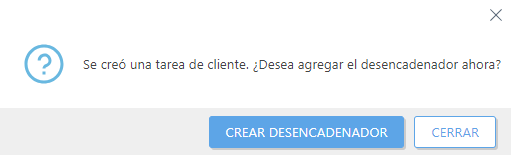
En Tareas, puede ver la barra indicadora de progreso, el ícono de estado y los detalles de cada una de las tareas creadas.